本文摘自网络,侵删!
很多小伙伴都遇到过win7系统笔记本wifi名称显示乱码的困惑吧,一些朋友看过网上零散的win7系统笔记本wifi名称显示乱码的处理方法,并没有完完全全明白win7系统笔记本wifi名称显示乱码是如何解决的,今天小编准备了简单的解决办法,只需要按照1、在笔记本win7系统中点击开始菜单图标并单击打开控制面板; 2、在区域和语言设置-管理中,选择更改显示语言的顺序即可轻松解决,具体的win7系统笔记本wifi名称显示乱码教程就在下文,一起来看看吧!
1、在笔记本win7系统中点击开始菜单图标并单击打开控制面板;

2、在区域和语言设置-管理中,选择更改显示语言;
3、选择管理标签,并点击更改系统区域设置;
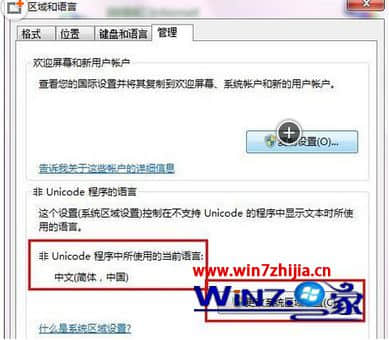
4、将非Unicode语言更改为简体中文即可可以正常显示。
关于笔记本win7系统下wifi名称显示乱码如何解决就给大家介绍到这边了,有遇到这样情况的用户们可以参照上面的方法来解决,
相关阅读 >>
win7系统电脑能上qq能聊天但是网页始终无法打开的解决方法
更多相关阅读请进入《win7》频道 >>




